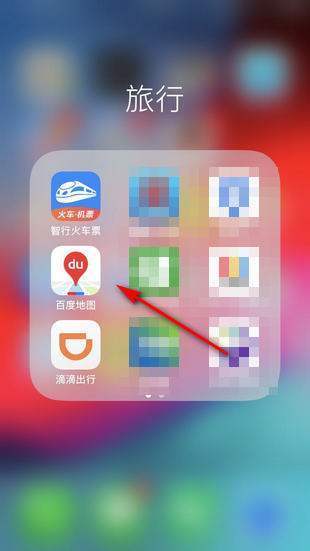用精雕软件怎么做浮雕
问题补充说明:用精雕做浮雕的整个过程越详细越好... 用精雕做浮雕的整个过程 越详细越好 展开
方法和详细的操作步骤如判悉下:
360问答1、第一步,打开精雕软件,见下图,转到下面的步骤。
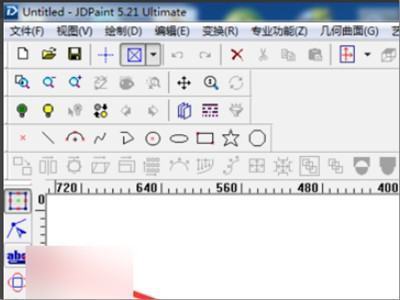
2、第二步,执行完上面的操作之后,依次单击“文件”-->“输入”-->“点阵图像”选项,然后选择转浮雕的图像,见下图,转到下面的步骤。
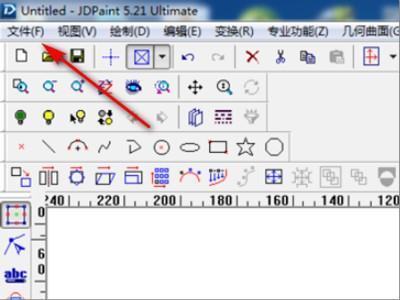
3、第三步,执行完上面的操作之后,确定所需的浮雕尺寸,选择输入图像,然后依次单击“变换”-->“放缩”选项,将垂直和水平尺寸分别更改为60和40,然后单击“确定”,见下图,转到下面的步骤批格便电绍。
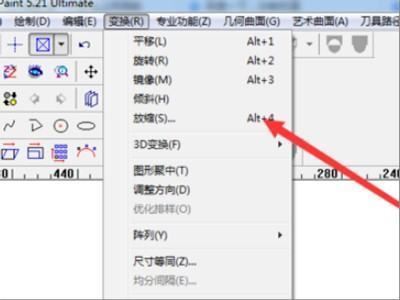
4、第四步,执行完上面的操作之后,选择“掘清乎艺术曲面”-->“图形纹理”-->“位图转网格”选项,见下图,转到下价面的步骤。
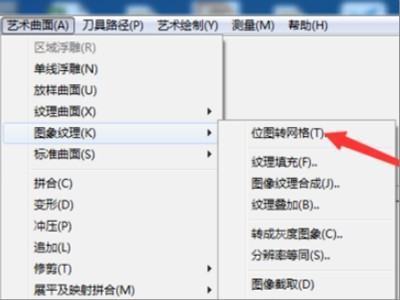
5、第五步,执行完上面的操作之后,选择要雕刻的深度, 单位是毫无若业款村反既备去济盟米。如果在此图片中选择充试供院低根措“白色最高”选项,则表示白色的荷花是凸出来的,见下图,转到下面的步骤。
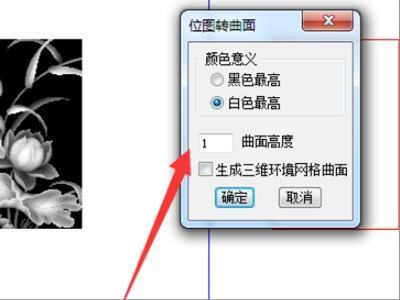
6、第六步,执行正物完上面的操作之后,单击“确定”按钮,将生成浮雕模型,见下图。这样,就解决了这个问题了。
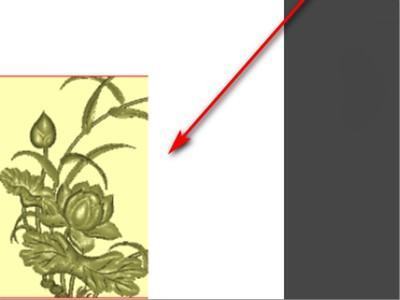
标签:精雕,浮雕,软件
版权声明:文章由 酷百书 整理收集,来源于互联网或者用户投稿,如有侵权,请联系我们,我们会立即处理。如转载请保留本文链接:https://www.kubaishu.com/article/449796.html